Dalam era kecanggihan teknologi masa kini, penggunaan komputer dan internet telah menjadi bagian tak terpisahkan dari kehidupan sehari-hari.
Salah satu aspek penting yang sering kali terabaikan adalah pengaturan DNS pada sistem operasi, seperti Windows 10.
DNS sendiri memiliki peran penting dalam menghubungkan alamat website yang kita ketikkan dengan alamat IP yang sesungguhnya, sehingga memungkinkan kita untuk mengakses berbagai layanan online dengan lebih mudah.
Pengaturan DNS pada Windows 10 bukanlah sekadar langkah teknis semata, tetapi juga menjadi salah satu upaya untuk mengoptimalkan pengalaman browsing di dunia maya.
Dengan memilih DNS yang tepat, pengguna dapat mengurangi waktu buffering saat streaming video, meningkatkan kecepatan browsing, dan bahkan meningkatkan keamanan internet.
Dalam artikel ini, kita akan membahas langkah-langkah mudah untuk melakukan setting DNS pada Windows 10 serta menghubungkannya dengan kecanggihan teknologi saat ini yang semakin membutuhkan koneksi internet yang cepat dan handal.
Kenapa Harus Mengatur DNS Sindows 10?
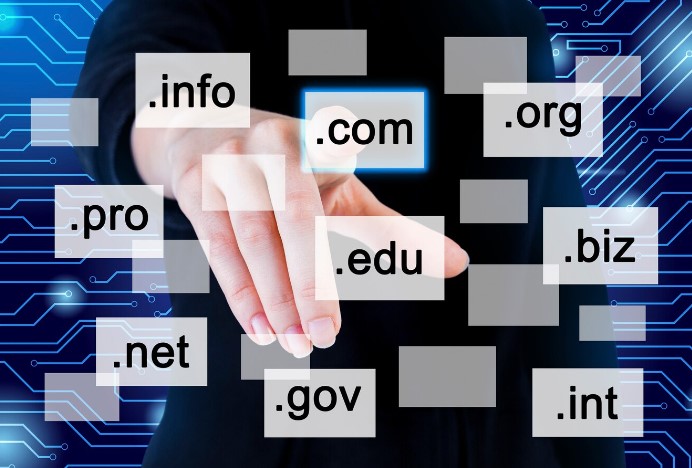
Sebelum kita membahas cara setting DNS Windows 10, alangkah lebih baik kita mengetahui mengapa kita harus ngaturnya, berikut alasannya:
1. Mengoptimalkan Kinerja dan Kecepatan Internet
Dengan mengatur DNS dari pengaturan default yang disediakan oleh penyedia layanan internet (ISP), Anda dapat memilih DNS yang lebih cepat dan efisien.
DNS yang lebih responsif dapat mengurangi waktu yang dibutuhkan untuk mengkonversi alamat situs web ke IP Address, sehingga meningkatkan kecepatan browsing dan mengurangi waktu buffering saat streaming video.
2. Keamanan dan Privasi
Beberapa DNS pihak ketiga seperti OpenDNS atau Cloudflare menyediakan fitur keamanan tambahan.
Mereka dapat memblokir situs web berbahaya atau mengidentifikasi potensi ancaman keamanan. Selain itu, penggunaan DNS yang aman juga dapat membantu melindungi privasi Anda dengan mencegah penyedia layanan internet atau pihak ketiga dari melacak aktivitas online Anda.
3. Akses ke Konten Terblokir
Terkadang, situs web atau layanan tertentu mungkin diblokir oleh ISP atau pemerintah. Dengan mengatur DNS yang berbeda, Anda dapat mengakses situs web yang mungkin tidak dapat diakses dengan DNS bawaan ISP Anda. Ini dapat sangat berguna dalam mengatasi pembatasan akses internet.
4. Kontrol Lebih Besar
Mengatur DNS pada Windows 10 memberi Anda lebih banyak kendali atas koneksi internet Anda. Anda dapat memilih DNS yang sesuai dengan kebutuhan Anda, baik itu untuk mengoptimalkan kinerja atau meningkatkan keamanan.
5. Pemecahan Masalah Koneksi
Terkadang, masalah koneksi internet dapat diatasi dengan mengganti pengaturan DNS. Jika Anda mengalami masalah dengan koneksi internet, mengubah DNS dapat menjadi salah satu langkah pertama dalam memecahkan masalah tersebut.
Oleh karena itu, mengatur DNS pada Windows 10 adalah langkah yang bijak untuk meningkatkan kualitas dan keamanan pengalaman internet Anda, sesuai dengan perkembangan teknologi masa kini yang semakin membutuhkan koneksi internet yang andal dan responsif.
Cara Setting DNS Windows 10
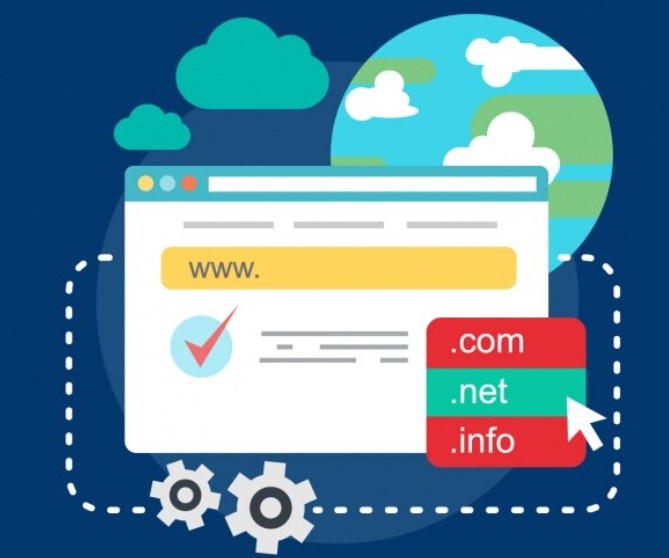
Terdapat tiga cara setting DNS Windows 10 yang pertama adalah melalui pengaturan. Selain itu, Anda juga dapat melakukannya melalui CMD (Command Prompt) dan Control Panel. Berikut adalah penjelasan lengkapnya:
1. Konfigurasi DNS Melalui Pengaturan
Proses pengaturan alamat Domain Name System pertama dapat dilakukan melalui menu Pengaturan di Windows 10. Untuk melakukannya, ikuti langkah-langkah berikut:
- Buka menu Pengaturan dengan mengklik ikon Windows di sudut kiri layar dan pilih opsi “Settings.”
- Pilih “Network & Internet.”
- Lanjutkan dengan memilih jaringan atau Wi-Fi yang digunakan.
- Klik pada “Network.”
- Di bagian “IP Settings,” tekan “Edit” di bawahnya.
- Lalu, klik “Manual” dalam menu dropdown yang muncul.
- Geser slider pada “IPv4.”
- Selanjutnya, masukkan alamat DNS utama di kolom “Preferred DNS.” Jika Anda menggunakan Cloudflare, isilah dengan 1.1.1.1.
- Lakukan hal yang sama untuk “Alternate DNS,” tetapi isilah dengan 1.0.0.1 untuk Cloudflare.
- Terakhir, tekan “Save” dan cobalah me-restart laptop Anda.
2. Konfigurasi DNS Melalui CMD
CMD (Command Prompt) juga dapat digunakan dalam Windows 10 untuk mengatur alamat sistem nama domain. Berikut adalah panduannya:
- Cari “Command Prompt” pada bar pencarian.
- Klik kanan pada hasil pencarian dan pilih “Run as Administrator.”
- Setelah muncul dialog konfirmasi, tekan “Yes.”
- Ketik perintah “netsh” di jendela Command Prompt dan tekan Enter.
- Selanjutnya, cek nama adaptor dengan perintah “interface show interface.”
- Ganti alamat DNS dengan perintah berikut: “interface ip set dns name=”NAMA ADAPTOR” source=”static” address=”Y.Y.Y.Y”.” Tekan Enter.
- Untuk menambahkan alamat DNS alternatif, gunakan perintah “interface ip add dns name=”NAMA ADAPTOR” addr=”Y.Y.Y.Y” index=2″ dan tekan Enter.
3. Konfigurasi DNS Melalui Control Panel
Metode terakhir untuk mengatur Domain Name System agar lebih optimal adalah melalui Control Panel. Langkah-langkahnya adalah sebagai berikut:
- Cari Control Panel melalui kolom pencarian, kemudian pilih hasil pencarian tersebut.
- Di dalam Control Panel, pilih “Network and Sharing Center” dalam kategori “All Control Panel Items.”
- Selanjutnya, klik “Change Adapter Settings.”
- Pilih koneksi “Ethernet” dan klik kanan untuk memilih “Properties.”
- Klik “Properties” juga pada “Internet Protocol Version 4.”
- Pilih opsi “Use the Following DNS Server Address.”
- Masukkan dua alamat DNS masing-masing di kolom “Preferred” dan “Alternate DNS.”
- Terakhir, tekan “Add” dan tutup halaman pengaturan.
Dengan demikian, Anda telah mempelajari tiga metode pengaturan DNS di Windows 10. Apabila Anda mengalami masalah loading saat mengakses internet yang lambat, Anda dapat mencoba mengubah pengaturan default, terutama jika Anda menginginkan tingkat keamanan yang lebih tinggi.
Alternative DNS yang Sering Digunakan
Ada beberapa alternative DNS yang dapat Anda gunakan setelah mengetahui cara setting DNS Windows 10, antara lain:
| Name | Primary | Secondary |
| 8.8.8.8 | 8.8.4.4 | |
| OpenDNS | 208.67.222.222 | 208.67.220.220 |
| CloudFlare | 1.1.1.1 | 1.0.0.1 |
Pemilihan DNS terbaik untuk Anda tergantung pada kebutuhan khusus Anda, seperti kecepatan, keamanan, atau privasi.
Anda dapat memilih salah satu dari alternatif-alternatif di atas dan mengaturnya di perangkat Anda untuk meningkatkan pengalaman internet Anda sesuai dengan preferensi Anda.
Rekomendasi DNS Untukmu
Setelah mengetahui cara setting DNS Windows 10 dan alternative DNS, berikut rekomendasi DNS yang dapat Anda gunakan:
DNS yang dikenal sebagai 1.1.1.1, adalah layanan DNS terkenal karena kinerjanya yang sangat baik dengan tingkat keamanannya yang tinggi.
Dengan menjanmin kecepatan DNS yang luar biasa dan juga berkomitmen untuk menjaga privasi pengguna. Anda dapat mempercepat akses ke situs web dan melindungi aktivitas online Anda dari berbagai ancaman serangan siber.
Google Public DNS (8.8.8.8 dan 8.8.4.4) adalah salah satu penyedia DNS yang paling terkenal di seluruh dunia.
Mereka menawarkan kecepatan yang sangat baik, dan banyak pengguna mengandalkan kualitas layanan ini.
Google juga secara rutin memperbarui dan merawat server DNS mereka untuk memastikan keandalan.
3. OpenDNS
OpenDNS, yang sekarang dikenal sebagai Cisco Umbrella (208.67.222.222 dan 208.67.220.220), merupakan penyedia DNS yang terkenal karena fitur perlindungan tambahan yang mereka sediakan.
Mereka menyertakan kontrol orang tua yang kuat dan perlindungan terhadap situs web yang berpotensi berbahaya atau mencurigakan. Ini menjadikannya pilihan yang sangat baik, terutama bagi keluarga.
Pilih DNS berdasarkan kebutuhan Anda, dan Anda juga dapat mencoba beberapa dari mereka untuk melihat mana yang memberikan kinerja terbaik di lokasi dan situasi Anda.
Juga, ingatlah untuk memantau pembaruan dan perubahan dalam layanan DNS karena penyedia DNS dapat memperbarui server dan kebijakan mereka dari waktu ke waktu.










